Você não gosta da imagem estática entediante que usa como papel de parede? Vídeo, ao vivo e GIF como papel de parede em loop adicione uma abordagem mais recente quando definido como papel de parede. Com o loop de animação suportado, uma bela animação se tornará parte integrante do seu dia toda vez que o dispositivo estiver ligado. Independentemente do seu conhecimento sobre a personalização de papéis de parede animados, criar um não é tão difícil quanto você pensa. Reserve algum tempo e leia este artigo para entender o conhecimento essencial sobre como criar seu GIF animado.

O significado disso vem de duas palavras: loop e papel de parede. Um vídeo ou animação é reproduzido repetidamente em movimento repetitivo, conhecido como loop. Este efeito é estruturado para se tornar um processo de ligação do ponto A ao ponto B, pois canaliza um efeito envolvente. Enquanto papel de parede significa uma exibição decorativa em uma superfície, digitalmente falando, é isso que vemos nos dispositivos quando os abrimos, seja na tela de bloqueio ou na tela inicial.
Conforme combinamos, o papel de parede de loop de vídeo significa quando um vídeo é reproduzido repetidamente e usado como papel de parede do seu dispositivo. Comumente, está associado a papel de parede ao vivo e animação GIF.
Você pode definir instantaneamente seu papel de parede em uma animação do sistema operacional Windows com Papel de Parede Animado. Você pode baixar o aplicativo da Microsoft Store gratuitamente. Siga os Passos abaixo.

GIFPaperPrefs é um aplicativo de terceiros que você deve baixar no seu dispositivo para definir o papel de parede do loop GIF no seu Mac. Além do GIF, este aplicativo não oferece suporte a formatos adicionais, mesmo que você baixe extensões. Portanto, se o arquivo estiver em formato de vídeo, é melhor converter o vídeo em um GIF antes de usar isso. Depois disso, siga as etapas abaixo sobre como usar este aplicativo.
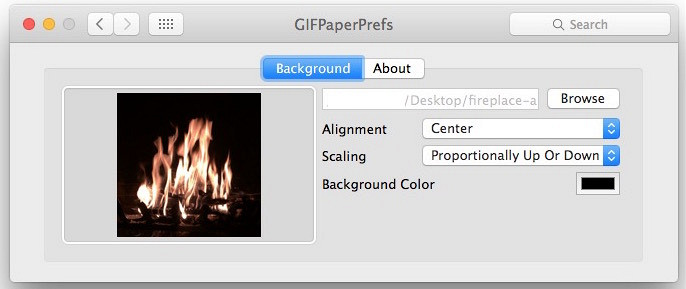
Dispositivos iOS não suportam GIFs e papel de parede de vídeo, então é melhor usar uma Live Photo. Com o GIPHY, você pode procurar o melhor GIF e salvá-lo como Live Photo. Agora que você tem a Live Photo, não há necessidade de um aplicativo de terceiros para defini-la como papel de parede. Aprenda a fazer loops de fotos ao vivo como papel de parede.
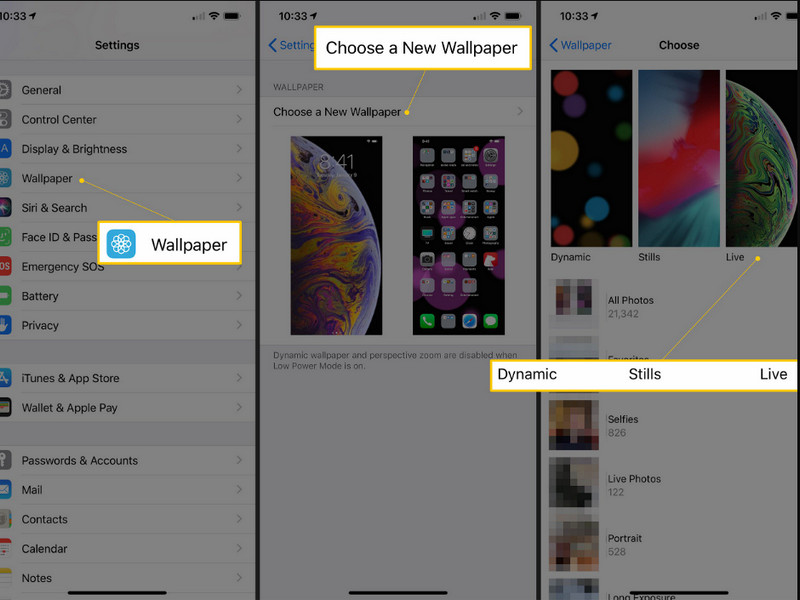
O Android suporta fotos ao vivo de forma portátil, mas se você quiser definir um GIF como papel de parede, precisará baixar um aplicativo chamado Papel de parede animado GIF. Este aplicativo pode ajudá-lo a selecionar o GIF que você possui em seu dispositivo ou baixá-lo em seu dispositivo como papel de parede. Portanto, se você deseja usar o aplicativo Android, siga as instruções abaixo.
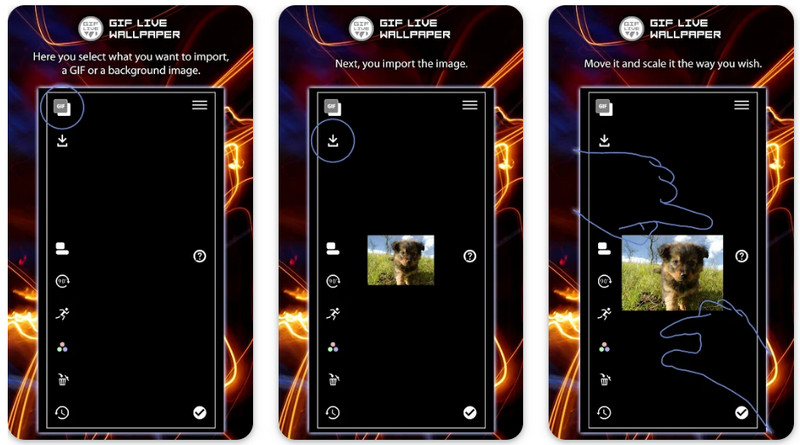
Aiseesoft Video Converter Ultimate tem um MV recurso no qual você pode combinar todas as fotos, vídeos e imagens ao vivo como um GIF. Esse recurso permite que todos com experiência e sem edição sejam o mais criativos possível. Podemos garantir que o resultado final ficará incrível com os vários temas que ele suporta para GIFs. Portanto, leia as etapas abaixo para fornecer o tutorial sobre como criar um papel de parede de loop de foto ao vivo e salvá-lo como GIF; leia os Passos abaixo.
100% seguro. Sem anúncios.
100% seguro. Sem anúncios.

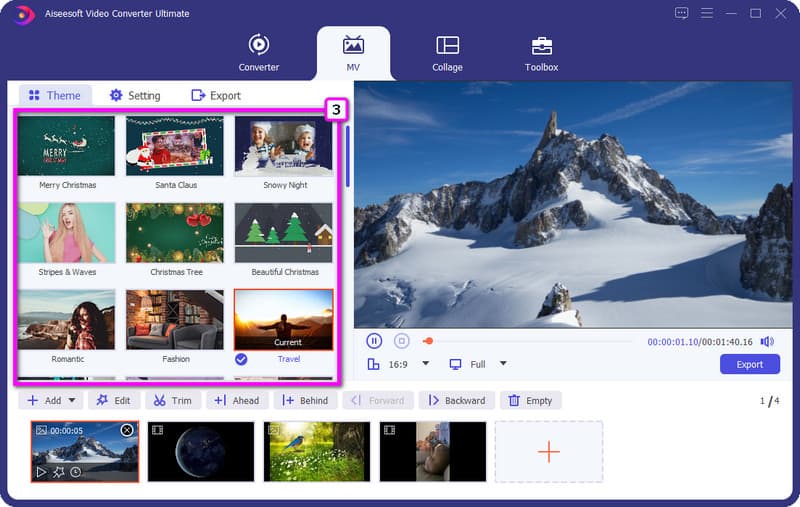

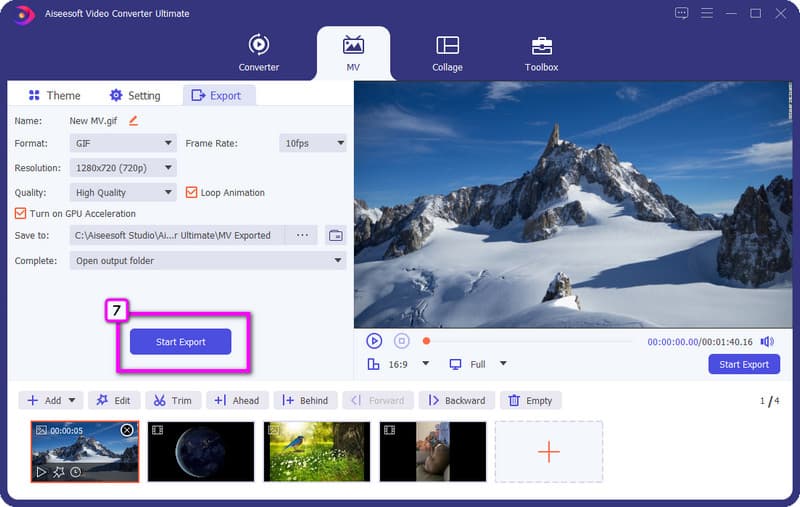
Looper de vídeo Aiseesoft permite que os usuários online criem um replay de vídeo quase infinitamente. O acesso e o download são gratuitos, portanto, quando você o usa, economiza tempo para fazer o download e não custa uma fortuna para usá-lo. Portanto, se você precisar criar um papel de parede de loop de vídeo, aqui estão as etapas para usá-lo!
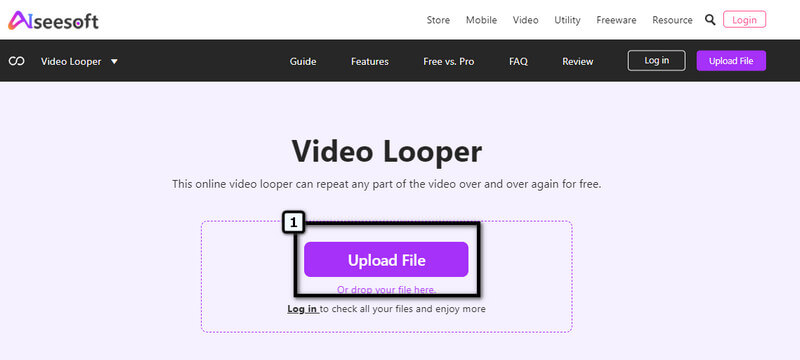


Por que o papel de parede em loop foi transformado em imagens estáticas?
Depois de carregar a imagem do loop, há alguns casos em que ela transformar em uma imagem estática ou não animado. Portanto, usar um aplicativo de terceiros para fazer o trabalho para você é melhor.
O papel de parede em loop consome mais bateria?
O papel de parede em loop consome mais bateria quando definido no iOS e no Android. Para que consumam menos bateria, é melhor usar uma imagem estática em vez de um papel de parede.
Por que o GIF não fica em loop?
Antes de exportar o GIF, é melhor ativar a animação do loop para que ela adicione o loop a ele.
Conclusão
Agora que você aprendeu como definir um loop de vídeo, Live Photo e GIF como papel de parede, agora é a hora de usá-lo. Portanto, se você deseja criar um GIF ou fazer um loop de um vídeo, é melhor selecionar o produto Aiseesoft adicionado aqui para ter a saída final mais incrível do que nunca!

O Video Converter Ultimate é um excelente conversor, editor e aprimorador de vídeo para converter, aprimorar e editar vídeos e músicas em 1000 formatos e muito mais.
100% seguro. Sem anúncios.
100% seguro. Sem anúncios.